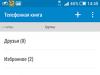Κυκλοφόρησε το σίκουελ του διάσημου πολωνικού έργου «The Witcher». Οι ιδιοκτήτες κονσολών δεν χρειάστηκε να παλέψουν με τις ρυθμίσεις - οι τυχεροί βυθίστηκαν αμέσως σε έναν κόσμο φαντασίας. Αλλά το ερώτημα πώς να τρέξετε το The Witcher 3 σε έναν αδύναμο υπολογιστή ήρθε από πολλούς άλλους παίκτες. Το έργο απέκτησε ένα τεράστιο Σύμπαν με εξαιρετική απεικόνιση. Κατά συνέπεια, οι απαιτήσεις για υλικό είναι αντίστοιχες.
Όλοι οι θαυμαστές του The Witcher, συμπεριλαμβανομένων των κατόχων αδύναμων προσωπικών υπολογιστών, ήθελαν να παίξουν το τελευταίο μέρος της τριλογίας. Το δίκτυο είναι γεμάτο με εκατοντάδες συμβουλές για το πώς να τρέξετε το The Witcher 3 σε έναν αδύναμο υπολογιστή. Όλα αυτά είναι διάσπαρτα σε φόρουμ και ιστότοπους, κάτι που δεν είναι πολύ βολικό. Αυτό το άρθρο συγκεντρώνει τα πιο αποτελεσματικά παιχνίδια. Ελπίζουμε ότι μετά την ανάγνωση θα καταλάβετε πώς να εκτελέσετε το The Witcher 3 σε έναν αδύναμο υπολογιστή και αυτό το ζήτημα θα γίνει άσχετο. Ας ξεκινήσουμε λοιπόν.
Καθορισμός Απόδοσης
Πρέπει να καταλάβετε ποια απόδοση απαιτείται προτού αναζητήσετε μια ρύθμιση παραμέτρων για το The Witcher 3. Οι αδύναμοι υπολογιστές συνήθως δεν μπορούν να καυχηθούν για υψηλά fps, αλλά αξίζει να το μετρήσετε. Οποιοδήποτε πρόγραμμα θα κάνει για αυτό. Μπορείτε να χρησιμοποιήσετε Fraps. Δεν είναι δύσκολο να το βρείτε στο Διαδίκτυο· διανέμεται δωρεάν.
Το βοηθητικό πρόγραμμα είναι εύκολο στη χρήση. Ωστόσο, εάν δεν μιλάτε αγγλικά, δεν πρέπει να αλλάξετε τις ρυθμίσεις για προχωρημένους. Για να μετρήσετε τον ρυθμό καρέ, απλώς εκτελέστε το πρόγραμμα και μετά το παιχνίδι. Θα εμφανιστούν κίτρινοι αριθμοί στη γωνία της οθόνης, οι οποίοι θα δείχνουν την απόδοση στο The Witcher 3. Η βελτιστοποίηση για αδύναμους υπολογιστές είναι απαραίτητη εάν το παιχνίδι παράγει χαμηλά fps. Όσο μεγαλύτερος είναι ο αριθμός, τόσο το καλύτερο, αλλά 30 καρέ ανά δευτερόλεπτο είναι αρκετά για ένα εντελώς άνετο παιχνίδι. Μερικοί παίκτες καταφέρνουν να παίξουν στα 20 χωρίς να κατεβάσουν το config για το The Witcher 3. Οι αδύναμοι υπολογιστές, πρέπει να καταλάβετε, δεν θα μπορούν να επιδείξουν πολύ υψηλές επιδόσεις ακόμη και με ιδανική βελτιστοποίηση.
Ενημέρωση προγράμματος οδήγησης
Μετά τη μέτρηση fps, το πρώτο πράγμα που πρέπει να κάνετε είναι να ελέγξετε για ενημερώσεις στα προγράμματα οδήγησης της κάρτας γραφικών σας. Μπορείτε να βρείτε νέες εκδόσεις στον ιστότοπο του κατασκευαστή. Συχνά αυτοί οι χειρισμοί είναι αρκετοί για να κάνουν τη διαδικασία του παιχνιδιού πιο ομαλή. Μετά την ενημέρωση, ελέγχουμε την ανάπτυξη.

Εάν ο αριθμός των καρέ ξεπεράσει τα 30, μπορείτε να σταματήσετε τη βελτιστοποίηση και να απολαύσετε το παιχνίδι. Θυμηθείτε, ακολουθώντας κάθε συμβουλή στον οδηγό, θα μειώσετε τα γραφικά στο The Witcher 3. Η βελτιστοποίηση για αδύναμους υπολογιστές θα δώσει αποτελέσματα, αλλά όχι τεράστια, αλλά θα μειώσει την ομορφιά του γύρω κόσμου και των χαρακτήρων.
Καθαρισμός Η/Υ
Αυτό το βήμα δεν σχετίζεται άμεσα με τη βελτιστοποίηση του παιχνιδιού. Ωστόσο, οι μέθοδοι που παρουσιάζονται σε αυτό θα σας βοηθήσουν να καθαρίσετε τον υπολογιστή σας από σκουπίδια και να επιταχύνετε τη λειτουργία του γενικά. Η κατάργηση περιττών προγραμμάτων και ο δίσκος δεν θα είναι περιττός ακόμη και σε ισχυρούς υπολογιστές.
Εγκατάσταση patches
Τώρα πρέπει να κατεβάσετε και να εγκαταστήσετε την πιο πρόσφατη ενημέρωση κώδικα για το The Witcher 3. Για αδύναμους υπολογιστές, αυτό είναι ένα υποχρεωτικό βήμα. Με κάθε προσθήκη, οι προγραμματιστές κάνουν αλλαγές που βελτιστοποιούν το παιχνίδι. Το κύριο πράγμα είναι ότι οι ενημερώσεις κώδικα εγκαθίστανται σύμφωνα με τις οδηγίες, διαφορετικά μπορεί να εμφανιστούν σφάλματα που είναι δύσκολο να επιδιορθωθούν χωρίς επανεγκατάσταση.

Ρυθμίσεις γραφικών
Λοιπόν, ας προχωρήσουμε στις ρυθμίσεις γραφικών. Αυτό το βήμα θα είναι επίσης χρήσιμο για τους κατόχους ισχυρών συσκευών. Χαμηλώνοντας τις ρυθμίσεις, μπορείτε να αυξήσετε σημαντικά τον αριθμό των fps, διασφαλίζοντας ομαλό παιχνίδι.
Πώς να ρυθμίσετε το The Witcher 3 σε έναν αδύναμο υπολογιστή; Μεταβείτε στο μενού του παιχνιδιού, μετά «Ρυθμίσεις» και μεταβείτε στις «Ρυθμίσεις βίντεο».
- Πρώτα απ 'όλα, απενεργοποιήστε το NVIDIA HairWorks. Η λειτουργία στοχεύει στη βελτίωση της ποιότητας των μαλλιών του κύριου χαρακτήρα. Δεν είναι πολύ βελτιστοποιημένο, επομένως απαιτεί ισχυρό υλικό. Μετά από αυτό, τα fps θα αυξηθούν κατά πολλές τιμές.
- Απενεργοποιήστε το antialiasing.
- Το εύρος ορατότητας των φυτών πρέπει να ρυθμιστεί σε χαμηλή ή μεσαία. Σε ανοιχτούς χώρους, συχνά συμβαίνουν φρένα ακριβώς λόγω αυτής της παραμέτρου.
- Μείωση της ποιότητας των σκιών. Μια πολύ απαιτητική συνάρτηση που μπορεί να ρυθμιστεί στην ελάχιστη τιμή.

Αφού απενεργοποιήσετε τις παραπάνω λειτουργίες, ελέγξτε τα fps. Εάν εξακολουθεί να είναι χαμηλή, ρυθμίστε τις υπόλοιπες παραμέτρους στο ελάχιστο. Ακόμα και σε αυτό το επίπεδο το παιχνίδι φαίνεται αρκετά καλό.
Όριο FPS
Δώστε προσοχή στο στοιχείο "Περιορισμός καρέ ανά δευτερόλεπτο". Εάν έχετε αδύναμο υπολογιστή, θα πρέπει να ορίσετε την τιμή σε "30". Ταυτόχρονα, το παιχνίδι δεν θα έχει ξαφνικά άλματα στα fps ή παγώματα. Ωστόσο, εάν ο αριθμός των καρέ σας είναι μεγαλύτερος από 30, είναι προτιμότερο να ορίσετε την παράμετρο στο "60". Αυτή η ρύθμιση δεν θα επηρεάσει τα γραφικά των αντικειμένων του παιχνιδιού με κανέναν τρόπο, αλλά θα σας βοηθήσει να απαλλαγείτε από καθυστερήσεις.
Αλλαγή ανάλυσης
Η ανάλυση έχει τεράστιο αντίκτυπο στην ομαλότητα του παιχνιδιού, ειδικά αν έχετε έναν αδύναμο υπολογιστή. Μπορείτε να το αλλάξετε στις γενικές ρυθμίσεις βίντεο. Κάντε εναλλαγή μεταξύ των επιλογών και επιλέξτε την ανάλυση που σας ταιριάζει. Για υπολογιστές χαμηλού επιπέδου, συνιστάται η ανάλυση 1024 x 768 pixel.
Εάν θέλετε, η ανάλυση μπορεί να μειωθεί περαιτέρω, αλλά αυτό θα απαιτήσει αλλαγές στα αρχεία του παιχνιδιού. Θυμηθείτε, όσο χαμηλότερη είναι αυτή η ένδειξη, τόσο χειρότερη είναι η ποιότητα της εικόνας. Μπορείτε να βρείτε το αρχείο ρυθμίσεων στη διαδρομή: C:\Users:\"name":\Documents:\The Witcher 3:\User. Στη συνέχεια, ανοίξτε το αρχείο User.settings και κάντε αλλαγές στη γραμμή "Resolution=". Τέλος, αποθηκεύστε το έγγραφο.
Αφαίρεση της φυσικής των ρούχων
Η αλλαγή της φυσικής των ρούχων του ήρωα θα βοηθήσει στην αύξηση του αριθμού των καρέ. Αυτή η παράμετρος δεν είναι κρίσιμη, επομένως η απενεργοποίησή της θα παραμείνει απαρατήρητη.

Επεξεργασία αρχείων παιχνιδιού
Σε αυτό το στάδιο, είχαμε κάνει ένα καλό σύνολο ρυθμίσεων, οι οποίες θα έπρεπε να είχαν βοηθήσει με το επίπεδο fps. Εάν ο αριθμός των καρέ εξακολουθεί να μην είναι εντυπωσιακός, ας προχωρήσουμε στην αλλαγή των αρχείων του παιχνιδιού.
- Αλλάζουμε τους δείκτες MaxTextureSize και MaxAtlasTextureSize από 2048 σε 512. Εάν είναι απαραίτητο, ορίστε το στο 256.
- Αλλάζουμε τους δείκτες MaxCubeShadowSize και MaxSpotShadowSize από 512 σε 256.
Αυτοί οι απλοί χειρισμοί θα σας βοηθήσουν να αυξήσετε σημαντικά τα fps μειώνοντας ελαφρώς την ανάλυση υφής.
Οι παρακάτω παράμετροι πρέπει να αλλάξουν από true σε false.
- AllowChromaticAbberation.
- Να επιτρέπεται η MSAA.
- AllowBloom.
- AllowAntialias.
- AllowFog.
Κάνοντας αυτό, θα μειώσουμε τις παραμέτρους μετά την επεξεργασία και θα αφαιρέσουμε την ομίχλη, η οποία φορτώνει σοβαρά τον υπολογιστή.
Αφαίρεση χόρτου
Σε αυτό το στάδιο, θα αφαιρέσουμε το γρασίδι από το παιχνίδι - αυτό αυξάνει σημαντικά τα fps, αλλά μπορεί να καταστρέψει τη συνολική εντύπωση. Η απενεργοποίηση του γρασιδιού δεν θα επηρεάσει τη διαδικασία με κανέναν τρόπο.
Μεταβείτε στο φάκελο bin\shaders\speedtree\shaders_directx11 και στείλτε τον στον κάδο απορριμμάτων: Grass_shadowcast_ps.fx11obj, Grass_vs.fx11obj, Grass_ps.fx11obj, Grass_shadowcast_vs.fx11obj.
Φροντίστε να αποθηκεύσετε ένα αντίγραφο σε ξεχωριστό φάκελο, ώστε να μπορείτε να το επιστρέψετε σε περίπτωση λάθους.
Μόνο το γρασίδι που δεν είναι σημαντικό για πάσα θα αφαιρείται από το παιχνίδι. Δηλαδή, οι θάμνοι και τα συστατικά για την αλχημεία θα μείνουν.
Μειωμένα γραφικά
Αυτό το βήμα πρέπει να γίνει μόνο εάν είναι απολύτως απαραίτητο. Θα χρειαστεί να κατεβάσετε ένα αρχείο από το Διαδίκτυο με ελάχιστες ρυθμίσεις γραφικών. Το να το βρεις δεν θα είναι δύσκολο.
Ανοίξτε το αρχείο και εξαγάγετε τα αρχεία σε μια βολική τοποθεσία. Τοποθετήστε το αρχείο user.settings στο C:\Users\Name\Documents\The Witcher 3. Εάν είναι απαραίτητο, συμφωνήστε με την αντικατάσταση. Προσοχή! Αποθηκεύστε το αρχικό αρχείο σε ξεχωριστό φάκελο εκ των προτέρων.
Αντιγράψτε το φάκελο The Witcher 3\bin\config από το αρχείο στη βάση και αντικαταστήστε τον.
Τα γραφικά στο παιχνίδι θα είναι τρομερά, αλλά η αύξηση fps θα είναι τεράστια. Φυσικά, δεν θα μπορούν όλοι να παίξουν με αυτές τις ρυθμίσεις. Δεν θα μπορείτε να απολαύσετε τον κόσμο γύρω σας, αλλά μπορείτε να περάσετε από την ιστορία.
συμπέρασμα

Αυτό είναι όλο. Ελπίζουμε ότι οι παραπάνω μέθοδοι θα σας βοηθήσουν να κατανοήσετε πώς να εκτελέσετε το The Witcher 3 σε έναν αδύναμο υπολογιστή. Το παιχνίδι αξίζει να παίζεται από κάθε gamer, ακόμα και εκείνους που έχουν αδύναμο προσωπικό υπολογιστή. Εάν αυτά τα μέτρα δεν είναι αρκετά, τότε η καλύτερη λύση θα ήταν να αγοράσετε ένα ακόμη ικανό να λανσάρει νέα προϊόντα χωρίς προβλήματα.
Το καλύτερο RPG της χρονιάς παραπέμπει με τον τεράστιο ανοιχτό κόσμο του γεμάτο ποικίλο περιεχόμενο, αλλά δυστυχώς ο υπολογιστής σας ζει χωρίς αναβάθμιση εδώ και πολύ καιρό; Η βελτιστοποίηση του Witcher 3 θα σας σώσει. Θα σας δείξουμε πώς να διαμορφώσετε το παιχνίδι και τον υπολογιστή για να διατηρήσετε μια ισορροπία μεταξύ ομορφιάς και απόδοσης. Ή απενεργοποιήστε κάθε είδους λειτουργίες για να εκτελέσετε το τρίτο μέρος των περιπετειών του Geralt ακόμη και σε έναν πολύ αρχαίο υπολογιστή.
Ρυθμίσεις εντός παιχνιδιού
Ας ξεκινήσουμε με τις ευκαιρίες βελτιστοποίησης του γραφικού στοιχείου του παιχνιδιού που μας παρείχαν οι προγραμματιστές. Η βελτιστοποίηση του Witcher 3 Wild Hunt ξεκινά με την εκκίνηση του ίδιου του παιχνιδιού και την επίσκεψη στο μενού ρυθμίσεων. Εάν το υλικό σας δεν μπορεί να ονομαστεί το πιο αδύναμο, τότε πρώτα απ 'όλα θα πρέπει να δώσετε προσοχή σε 4 παραμέτρους, τις οποίες θα βρείτε στις ενότητες "Γενικά" και "Μετά την επεξεργασία".- Anti-aliasing - αυτή η παράμετρος καταναλώνει καλά τους πόρους τόσο του επεξεργαστή όσο και της κάρτας βίντεο. Δεν πρέπει να φοβάστε τους γωνιακούς χαρακτήρες και άλλα αντικείμενα, αφού σίγουρα δεν θα παρατηρήσετε μια έντονη διαφορά. Μη διστάσετε να χαμηλώσετε αυτήν τη ρύθμιση ή να την απενεργοποιήσετε εντελώς.
- Ποιότητα σκιών - φυσικά, οι σκιές ασκούν μεγάλη πίεση στην κάρτα βίντεο, επομένως είναι καλύτερο να απενεργοποιήσετε αμέσως αυτήν την επιλογή ή τουλάχιστον να τη μειώσετε στο ελάχιστο.
- Εύρος ορατότητας φυτών - σε ανοιχτούς χώρους αυτή η παράμετρος θα μειώσει σημαντικά την παραγωγικότητα και πρακτικά δεν έχει νόημα. Η ομορφιά του παιχνιδιού σαφώς δεν βρίσκεται στα δέντρα στον ορίζοντα.
- NVIDIA HairWorks - στα σύγχρονα παιχνίδια είναι συνηθισμένο να κάνουμε ακόμη και τα μαλλιά ρεαλιστικά, αλλά αν το Witcher 3 υστερεί, τότε το πρώτο πράγμα που πρέπει να κάνουμε είναι να απενεργοποιήσουμε αυτό το εφέ. Χωρίς HairWorks, το FPS θα αυξηθεί αισθητά. Ενδέχεται να μπορείτε να παίξετε σε υψηλότερες ρυθμίσεις από ό,τι νομίζατε, απενεργοποιώντας την επεξεργασία μαλλιών μετά την επεξεργασία.
Ανάλυση και ποιότητα υφής
Μια άλλη σημαντική παράμετρος είναι η "Ανάλυση", αλλά συνιστούμε να μην την αγγίζετε, καθώς αν αλλάξει, η εικόνα θα φαίνεται παραμορφωμένη και τα pixel θα γίνουν αισθητά. Αλλά μια χαμηλότερη ανάλυση βελτιώνει καλά το FPS. Το διαθέσιμο ελάχιστο είναι 1024 επί 768, αλλά μπορείτε να το ρυθμίσετε χαμηλότερα στο αρχείο ρυθμίσεων User.settings, το οποίο βρίσκεται στη διεύθυνση: C:\Users\Username\Documents\The Witcher 3\UserΑπό:\Users\Username\Documents\The Witcher 3\User
Ανοίγει με το σημειωματάριο και πρέπει να αλλάξετε τη γραμμή "Resolution=".
Η ποιότητα υφής πρέπει να ρυθμιστεί σύμφωνα με τη χωρητικότητα μνήμης της κάρτας γραφικών σας. Το ακριβές σχέδιο είναι άγνωστο, αλλά προσφέρουμε τις συστάσεις μας:
- 512 MB – Ελάχιστο
- 1 GB – Μέσος όρος
- 1,5-2 GB – Υψηλό
- Πάνω από 2 GB - Πέρα από αυτό
Επεξεργασία αρχείων παιχνιδιού
Εάν η βελτιστοποίηση του Witcher 3 μέσω των ρυθμίσεων εντός του παιχνιδιού δεν είναι επιτυχής, τότε πρέπει να ξεκινήσετε την επεξεργασία των αρχείων του παιχνιδιού, κάτι που θα σας επιτρέψει να μειώσετε τις ρυθμίσεις γραφικών κάτω από το ελάχιστο.Γρασίδι
Στο παιχνίδι «The Witcher 3» είμαστε περιτριγυρισμένοι σχεδόν όλη την ώρα από πυκνή βλάστηση. Κλείνοντας το γρασίδι, μπορείτε να επιτύχετε αύξηση της απόδοσης και το παιχνίδι είναι καλό ακόμα και χωρίς ογκώδες γρασίδι. Αυτό δεν μπορεί να γίνει στις τυπικές ρυθμίσεις, επομένως θα πρέπει να διαγράψετε ορισμένα αρχεία.Μεταβείτε στο φάκελο με το εγκατεστημένο παιχνίδι και μεταβείτε στο φάκελο bin\shaders\speedtree\shaders_directx11. Εδώ πρέπει να διαγράψετε 4 αρχεία, αφού προηγουμένως τα έχετε αποθηκεύσει κάπου για παν ενδεχόμενο.
- Grass_vs.fx11obj
- Grass_shadowcast_vs.fx11obj
- Grass_shadowcast_ps.fx11obj
- Grass_ps.fx11obj
Μην ανησυχείτε, τα φυτά με συστατικά αλχημείας δεν θα εξαφανιστούν.
Βελτιστοποίηση Witcher - φυσική ένδυσης
Συνεχίζουμε το έργο βελτιστοποίησης απενεργοποιώντας τη φυσική των ρούχων, κάτι που επίσης δεν μπορεί να γίνει στις ρυθμίσεις του παιχνιδιού. Η ρεαλιστική αντίδραση των ρούχων στον καιρό και στις κινήσεις του Geralt, φυσικά, φαίνεται πολύ εντυπωσιακή, ειδικά στη μάχη. Αλλά, δυστυχώς, για να αυξήσετε το FPS θα πρέπει να το απενεργοποιήσετε.Στον φάκελο με το εγκατεστημένο παιχνίδι, ακολουθήστε τη διαδρομή bin/x64 και βρείτε το αρχείο APEX_ClothingGPU_x64.dll. Και πάλι, για κάθε περίπτωση, κάνουμε ένα αντίγραφό του και μετά το διαγράφουμε. Αυτό είναι όλο, όχι πια φυσική των ρούχων.
Ομίχλη, θόλωση και άλλα εφέ
Μπορείτε να αυξήσετε το FPS απενεργοποιώντας ορισμένες παραμέτρους στα αρχεία ρυθμίσεων που είναι υπεύθυνες για ορισμένα εφέ γραφικών.Και πάλι, μεταβείτε στο φάκελο με το εγκατεστημένο παιχνίδι, μεταβείτε στο \bin\config\base και, στη συνέχεια, ανοίξτε το αρχείο rendering.ini με το Σημειωματάριο. Ορισμένες από αυτές τις ρυθμίσεις μπορούν να απενεργοποιηθούν όχι μόνο εάν προσπαθείτε να μειώσετε τα πάντα στο ελάχιστο, αλλά και εάν το The Witcher 3 Wild Hunt καθυστερεί σε μεσαίες ή υψηλές ρυθμίσεις. Ακολουθούν τα σημεία όπου η τιμή πρέπει να αλλάξει από True σε False:
- AllowFog - ομίχλη
- AllowBloom – άνθιση (θάμπωμα)
- AllowAntialias – εξομάλυνση διαφόρων εφέ (ίδια ομίχλη)
- Το AllowMSAA είναι ένας άλλος τύπος anti-aliasing
- AllowVignette – βινιέτα (απομίμηση οπτικού εφέ που σκουραίνει τις γωνίες)
- AllowChromaticAbberation – χρωματική εκτροπή (άλλο θάμπωμα)
Υφές και σκιές
Υπάρχει ένας άλλος τρόπος για να αφαιρέσετε τις καθυστερήσεις στο Witcher 3 - μειώνοντας την ανάλυση υφής χαμηλότερη από αυτή που επιτρέπουν οι ρυθμίσεις του παιχνιδιού.Πάλι, μεταβείτε στο φάκελο \bin\config\base και ανοίξτε το ίδιο αρχείο rendering.ini. Για να μειώσετε την ποιότητα των υφών, αλλάξτε τις ακόλουθες δύο παραμέτρους:
- MaxTextureSize
- MaxAtlasTextureSize
Οι καθυστερήσεις στο The Witcher θα εξαφανιστούν, ίσως μετά την αλλαγή δύο ακόμη γραμμών στο ίδιο αρχείο, οι οποίες είναι υπεύθυνες για την επίλυση των υφών σκιάς:
- MaxCubeShadowSize
- MaxSpotShadowSize
Για λόγους σαφήνειας, επισυνάπτουμε και πάλι δύο στιγμιότυπα οθόνης - πριν και μετά από αυτές τις επεξεργασίες.
Τυπικές μέθοδοι βελτιστοποίησης
Σίγουρα, έχετε ήδη κάνει όλα όσα θα μιλήσουμε τώρα, αλλά για κάθε ενδεχόμενο, σας υπενθυμίζουμε τους τυπικούς τρόπους βελτιστοποίησης της λειτουργίας του συστήματός σας.Μην ξεχνάτε να ενημερώνετε τακτικά τα προγράμματα οδήγησης της κάρτας γραφικών σας. Η ποιότητα της εργασίας του εξαρτάται άμεσα από τη συνάφειά τους, επειδή με κάθε ενημέρωση αυξάνεται η παραγωγικότητα.
Μπορείτε να κάνετε λήψη προγραμμάτων οδήγησης για κάρτες γραφικών στους επίσημους ιστότοπους των κατασκευαστών τους:
Επιπλέον, μην ξεχάσετε να ενημερώσετε το ίδιο το Witcher. Μερικοί παίκτες έχουν παραπονεθεί ότι το The Witcher υστερεί ακόμη περισσότερο σε ορισμένες εκδόσεις, ιδιαίτερα στις 1.03 και 1.04, αλλά αυτές οι ενημερώσεις κώδικα είναι πολύ ξεπερασμένες. Οι πιο πρόσφατες ενημερώσεις έχουν διορθώσει όλα τα σφάλματα βελτιστοποίησης, επομένως μη διστάσετε να ενημερώσετε.Ο καθαρισμός του μητρώου και η ανασυγκρότηση του σκληρού δίσκου μπορεί επίσης να βοηθήσει. Για την πρώτη διαδικασία, χρησιμοποιήστε το CCleaner, το RegCleaner ή τα ανάλογα τους και για τη δεύτερη, θα κάνει ένα τυπικό βοηθητικό πρόγραμμα των Windows (κάντε δεξί κλικ στο δίσκο, τις ιδιότητες, την υπηρεσία).
Είμαστε βέβαιοι ότι οι καθυστερήσεις του Witcher 3 δεν θα σας ενοχλούν πλέον εάν έχετε διαβάσει προσεκτικά αυτόν τον οδηγό, έχετε ακολουθήσει αυστηρά τις συστάσεις και εφαρμόσετε σωστά όλες τις γνώσεις που αποκτήσατε από αυτόν. Απολαύστε ένα εκπληκτικό RPG που δεν βγαίνει πολύ συχνά αυτές τις μέρες. Και αν έχετε ήδη αρχίσει να παίζετε, τότε δώστε προσοχή στον οδηγό μας για την εύρεση σχεδίων για.
Σε αυτό το υλικό, θα εξετάσουμε τεχνικά προβλήματα με το παιχνίδι The Witcher 3. Εάν έχετε οποιοδήποτε είδος τεχνικών προβλημάτων με το The Witcher 3, τότε είστε εδώ, γιατί εδώ έχουμε πολλές ενδιαφέρουσες πληροφορίες για να λύσουμε πολλά προβλήματα το παιχνίδι. Για παράδειγμα, εάν το The Witcher 3 δεν ξεκινά για εσάς, επιβραδύνει, κολλάει ή παγώνει, τότε όλα είναι για εμάς και εδώ θα βρείτε την απάντηση στην ερώτησή σας.
Απαιτήσεις συστήματος
Παρακάτω έχουμε γράψει ειδικά για εσάς τις απαιτήσεις συστήματος του The Witcher 3. Αν σας ενδιαφέρει το ελάχιστο όριο στο οποίο είναι εγγυημένο ότι θα λειτουργήσει το παιχνίδι, ορίστε:
Σύστημα: 64-bit Windows 7 ή 64-bit Windows 8 (8.1)
ΕΠΕΞΕΡΓΑΣΤΗΣ: Intel CPU Core i5-2500K 3,3 GHz / AMD CPU Phenom II X4 940
Μνήμη: 6 GB RAM
ΓΡΑΦΙΚΕΣ ΤΕΧΝΕΣ: Nvidia GPU GeForce GTX 660 / AMD GPU Radeon HD 7870
Δίσκος: 35 GB
Αυτές οι απαιτήσεις συστήματος παρουσιάζονται από τους προγραμματιστές παιχνιδιών και είναι επίσημες.
Το Witcher 3 επιβραδύνει
Τις περισσότερες φορές, αυτά είναι τα στοιχεία που βοηθούν τους παίκτες να τρέξουν το The Witcher 3.
3. Μερικές φορές συμβαίνει ότι το παιχνίδι απλώς ελέγχει τα χαρακτηριστικά του υπολογιστή σας και, εάν εντοπιστεί διαφορά, δεν επιτρέπει την έναρξη του παιχνιδιού. Για να αποφύγετε αυτό, προσθέστε την παράμετρο στη συντόμευση του παιχνιδιού -μην δυναμώσετεέτσι ώστε το παιχνίδι να μην ελέγχει εάν ο υπολογιστής σας πληροί τις απαιτήσεις συστήματος.
4. Εάν διαθέτετε αντίγραφο του παιχνιδιού με άδεια χρήσης, δοκιμάστε να ελέγξετε την ακεραιότητα της προσωρινής μνήμης του παιχνιδιού στο Steam, στις ιδιότητές του.
5. Είναι επίσης πολύ πιθανό να έχετε μια ξεπερασμένη έκδοση του παιχνιδιού. Ελέγξτε για ενημερώσεις παιχνιδιού και εγκαταστήστε την ενημερωμένη έκδοση κώδικα.
Για όσους τους αρέσει να πειρατούν, η εγκατάσταση ενός patch είναι επίσης μια καλή λύση, αλλά μαζί με αυτό πρέπει να αλλάξετε και τη ρωγμή.
Το Witcher 3 συντρίβεται. Crashes στο The Witcher 3
Σε αυτό το μέρος του υλικού, θα θίξουμε το θέμα των σφαλμάτων στο The Witcher 3. Εάν παίζετε με αρκετή σιγουριά και ξαφνικά, χωρίς προφανή λόγο, το παιχνίδι κλείνει και κολλάει στην επιφάνεια εργασίας ή δίνει ένα σφάλμα, αυτό είναι για εμάς .
1. Πρώτα, δοκιμάστε να χαμηλώσετε τις ρυθμίσεις γραφικών στο παιχνίδι. Αυτό βοηθά πολλούς ανθρώπους να επαναφέρουν το παιχνίδι σε λειτουργία.
2. Η ενημέρωση βοηθά ορισμένους. Προγράμματα οδήγησης για κάρτα γραφικών.
3. Οι παίκτες συμβουλεύουν την επανεγκατάσταση του NET Framework, υποστηρίζοντας ότι έτσι θα απαλλαγούμε από σφάλματα. Τους βοήθησε και η επανεγκατάσταση DirectX(Σύνδεσμος πάνω στη σελίδα).
4. Εάν το The Witcher 3 διακοπεί σε Windows 32-bit, ανοίξτε μια γραμμή εντολών και εισαγάγετε:
bcdedit /set IncreaseUserVa 3072
Στη συνέχεια επανεκκινήστε τον υπολογιστή σας.
Για να ακυρώσετε τις αλλαγές, εισαγάγετε:
bcdedit /deletevalue IncreaseUserVa
Παρεμπιπτόντως, σε ένα λειτουργικό σύστημα 32-bit το παιχνίδι διακόπτεται συχνότερα κατά την αποθήκευση. Πρόσεχε.
Πολλοί άνθρωποι περίμεναν αυτό το γεγονός - το νέο και τελευταίο μέρος του παιχνιδιού The Witcher κυκλοφόρησε επιτέλους. Λίγοι θα απογοητευτούν γιατί... το παιχνίδι βγήκε υπέροχο:
-Ευχάριστη εικόνα για τα μάτια
-Ενδιαφέρουσα ιστορία
-Καλό στοιχείο παιχνιδιού ρόλων
- Ανοιχτός κόσμος
-και πολλα ΑΚΟΜΑ
Παρά το γεγονός ότι το παιχνίδι αναβλήθηκε 2 φορές, δεν ήταν δυνατό να απαλλαγούμε από όλα τα σφάλματα και πολλοί παίκτες τα συναντούν κατά την εκκίνηση και κατά τη διάρκεια του παιχνιδιού. Είμαστε εδώ για να λύσουμε αυτά τα προβλήματα.
Λοιπόν, πρώτα, μερικές βασικές συμβουλές για το τι πρέπει να κάνετε για να αποφύγετε προβλήματα με το The Witcher 3 Wild Hunt:
1. Καθαρίστε το λειτουργικό σύστημα Windows 7 και νεότερη έκδοση και μόνο 64 bit. Το λειτουργικό σύστημα πρέπει να είναι καθαρό και όχι κάποια συναρμολόγηση
2. Παρουσία τουλάχιστον 4 GB μνήμης RAM επί του σκάφους
3. Παρουσία 1 GB μνήμης βίντεο επί του σκάφους και κατά προτίμηση όχι Mobility.
4.Εγκαταστήστε την πιο πρόσφατη έκδοση του Net Framework
5..php?pid=29
6.Εγκαταστήστε τα πιο πρόσφατα προγράμματα οδήγησης για την κάρτα γραφικών και τον ήχο σας.
7. Βεβαιωθείτε ότι τα εξαρτήματα της μονάδας του συστήματός σας δεν υπερθερμαίνονται.
8. Καθαρίστε το σύστημα από προσωρινά αρχεία, μην ξεχάσετε να κάνετε ανασυγκρότηση.
9. Ο δίσκος με το λειτουργικό σύστημα πρέπει να έχει τουλάχιστον 15% ελεύθερο χώρο.
10.Εγκαταστήστε το πιο πρόσφατο Directx
11.Πριν από την αναπαραγωγή, κλείστε όλες τις μη απαραίτητες εφαρμογές και το πρόγραμμα περιήγησης. Σταματήστε όλες τις μεταφορτώσεις και λήψεις.
12.Ενεργοποιήστε το DEP για το αρχείο exe του παιχνιδιού και αν δεν βοηθάει ή έχετε ήδη ενεργοποιήσει το DEP για άλλες εφαρμογές, δοκιμάστε να το απενεργοποιήσετε - http://site/question_275_kak_vklyuchit_dep_dlya_exe_fayla_v_windows_7_8_xp.html
Εάν πληροίτε όλες τις προϋποθέσεις που αναφέρθηκαν παραπάνω, θα αποφύγετε ήδη τις περισσότερες προβλήματα με το παιχνίδι The Witcher 3 Wild Hunt: χαμηλός ρυθμός καρέ, σφάλματα, το παιχνίδι δεν ξεκινά κ.λπ.Τώρα ας δούμε μερικά προβλήματα με περισσότερες λεπτομέρειες:
Το Witcher 3 κολλάει στο μενού
Διαβάστε το πέμπτο σημείο ακριβώς κάτω από αυτή τη γραμμή.
Το Witcher 3 επιβραδύνει και παγώνει
Διαβάστε τις παραπάνω συμβουλές και επίσης:
1.Χαμηλότερες ρυθμίσεις γραφικών.
2.Ρυθμίστε τον ρυθμό καρέ στις ρυθμίσεις του παιχνιδιού στα 30 καρέ.
3..html
4.Απενεργοποιήστε τα κομμωτήρια Nividia
5.Βρείτε το αρχείο resources.ini στον φάκελο The Witcher 3>bin>config>base και ανοίξτε το με το Σημειωματάριο. Αλλάξτε την τιμή MaxRequests σε 40
Το Witcher 3 συντρίβεται
Διαβάστε 11 σημεία παραπάνω και δοκιμάστε επίσης:
- Ελέγξτε την προσωρινή μνήμη του παιχνιδιού
-ελέγξτε τον σκληρό δίσκο για ακεραιότητα, μπορεί να υπάρχουν προβλήματα με αυτόν.
-ξεκινήστε το παιχνίδι σε ένα παράθυρο.
- Ελέγξτε το σύστημα για ιούς.
Το Witcher 3 κολλάει κατά την αποθήκευση
Εγκαταστήστε σύστημα 64 bit.
-Προσπαθήστε να περιμένετε λίγο - λόγω μεγάλου φορτίου, η λήψη διακόπτεται/επιβραδύνεται.
-Διακοπή και μετά συνεχίστε τη λήψη.
-Ξεκινήστε τη λήψη ξανά, βεβαιωθείτε ότι υπάρχει αρκετός χώρος στο δίσκο.
Το Witcher 3 έχει ήχο, αλλά όχι βίντεο
Μεταβείτε στις ρυθμίσεις και ρυθμίστε τον φωτισμό στο χαμηλό. Ίσως το πρόβλημα λυθεί σε ένα patch.
Το Witcher 3 κολλάει όταν συνδέετε ένα χειριστήριο/gamepad
Σε αυτήν την περίπτωση, πρέπει να ενημερώσετε/εγκαταστήσετε ξανά τα προγράμματα οδήγησης για τον ελεγκτή σας. Εάν δεν βοηθήσει, παραμείνετε δυνατοί, το πρόβλημα θα λυθεί με την ενημέρωση.
The Witcher 3 χωρίς ήχο/φωνή
Σε αυτή την περίπτωση βοηθούν τα εξής:
-Ενημέρωση προγραμμάτων οδήγησης ήχου.
-Η κάρτα ήχου σας ενδέχεται να μην υποστηρίζεται από το παιχνίδι ή να μην χειρίζεται σωστά το σύστημα 7.1/5.1. Μεταβείτε σε στερεοφωνική λειτουργία για να λύσετε το πρόβλημα.
The Witcher 3 Nvidia – σφάλματα γραφικών με SLI
1.Μεταβείτε στον πίνακα ελέγχου της κάρτας βίντεο.
2.Επιλέξτε το στοιχείο ελέγχου 3D
3.Προσθέστε το αρχείο witcher3.exe
4. Βρείτε τη ρύθμιση SLI και αλλάξτε τη λειτουργία απόδοσης σε εναλλακτική 2.
Το Witcher 3 απενεργοποιεί τον έλεγχο απαιτήσεων
Για να το κάνετε αυτό, στις παραμέτρους εκκίνησης του παιχνιδιού, καθορίστε την παράμετρο –dontforceminreqs
Για παράδειγμα:
"D:\GAMES\The Witcher 3 Wild Hunt\bin\x64\witcher3.exe" –dontforceminreqs
Το Witcher 3 πώς να μεταφέρετε αποθηκεύσεις
Όλα είναι απλά εδώ. Για να καταλάβει το παιχνίδι ότι ολοκληρώσατε το προηγούμενο μέρος και θέλετε να μεταφέρετε την πρόοδό σας, είναι απαραίτητο οι αποθηκεύσεις του προηγούμενου μέρους να βρίσκονται στο φάκελο My Documents\Witcher 2\gamesaves
Αντιγράψτε τις αποθηκεύσεις σας σε αυτόν τον φάκελο και όλα θα πάνε καλά.
Το Witcher 3 τι είναι προσομοίωση απόφασης
Εάν θέλετε οι αποφάσεις που παίρνετε στο Witcher 2 να επηρεάζουν το Witcher 3, ενεργοποιήστε αυτήν την επιλογή. Θα σας βοηθήσει να ξαναζήσετε τα βασικά γεγονότα του παιχνιδιού Witcher 2 και να πάρετε αποφάσεις που θα επηρεάσουν το gameplay στο Wild Hunt.
Αν παίξατε το προηγούμενο μέρος, τότε έχετε την ευκαιρία να μεταφέρετε αποθηκευμένες θέσεις. Πώς - διαβάστε παραπάνω.
Αυτα για τωρα. Εάν έχετε άλλα προβλήματα, σφάλματα, παγώματα, κολλήματα, σφάλματα κ.λπ. με το παιχνίδι Witcher 3 Wild Hunt - γράψτε στα σχόλια και θα καταλάβουμε πώς να λύσουμε το πρόβλημά σας. Τα λέμε σύντομα και καλή τύχη!
Δυστυχώς, τα παιχνίδια έχουν ελαττώματα: τραύλισμα, χαμηλό FPS, κολλήματα, παγώματα, σφάλματα και άλλα μικρά και όχι τόσο μικρά σφάλματα. Συχνά τα προβλήματα ξεκινούν ακόμη και πριν από την έναρξη του παιχνιδιού, όταν δεν εγκαθίσταται, δεν φορτώνεται ή δεν γίνεται καν λήψη. Και ο ίδιος ο υπολογιστής μερικές φορές συμπεριφέρεται περίεργα, και στη συνέχεια στο The Witcher 3: Wild Hunt υπάρχει μια μαύρη οθόνη αντί για μια εικόνα, τα χειριστήρια δεν λειτουργούν, δεν μπορείτε να ακούσετε τον ήχο ή οτιδήποτε άλλο.
Τι να πρωτοκάνεις
- Κατεβάστε και εκτελέστε το παγκοσμίως γνωστό CCleaner(λήψη μέσω απευθείας συνδέσμου) - αυτό είναι ένα πρόγραμμα που θα καθαρίσει τον υπολογιστή σας από περιττά σκουπίδια, με αποτέλεσμα το σύστημα να λειτουργεί πιο γρήγορα μετά την πρώτη επανεκκίνηση.
- Ενημερώστε όλα τα προγράμματα οδήγησης στο σύστημα χρησιμοποιώντας το πρόγραμμα Ενημέρωση προγράμματος οδήγησης(λήψη μέσω απευθείας σύνδεσης) - θα σαρώσει τον υπολογιστή σας και θα ενημερώσει όλα τα προγράμματα οδήγησης στην πιο πρόσφατη έκδοση σε 5 λεπτά.
- Εγκαταστήστε το πρόγραμμα WinOptimizer(λήψη μέσω απευθείας σύνδεσης) και ενεργοποιήστε τη λειτουργία παιχνιδιού σε αυτό, η οποία θα τερματίσει τις άχρηστες διαδικασίες παρασκηνίου κατά την εκκίνηση των παιχνιδιών και θα βελτιώσει την απόδοση στο παιχνίδι.
Απαιτήσεις συστήματος The Witcher 3: Wild Hunt
Το δεύτερο πράγμα που πρέπει να κάνετε εάν αντιμετωπίσετε προβλήματα με το The Witcher 3: Wild Hunt είναι να ελέγξετε τις απαιτήσεις συστήματος. Με την καλή έννοια, πρέπει να το κάνετε αυτό πριν από την αγορά, ώστε να μην μετανιώσετε για τα χρήματα που ξοδέψατε.
Ελάχιστες απαιτήσεις συστήματος The Witcher 3: Wild Hunt:
Windows 7 SP1, Intel Core i5-2500, 6 GB RAM, 40 GB HDD, Nvidia GeForce GTX 660 | AMD Radeon HD 7870 2 GB
Κάθε παίκτης θα πρέπει να έχει τουλάχιστον λίγη κατανόηση των στοιχείων, να γνωρίζει γιατί χρειάζονται μια κάρτα βίντεο, επεξεργαστής και άλλα πράγματα στη μονάδα συστήματος.
Αρχεία, προγράμματα οδήγησης και βιβλιοθήκες
Σχεδόν κάθε συσκευή σε έναν υπολογιστή απαιτεί ένα σετ ειδικού λογισμικού. Πρόκειται για προγράμματα οδήγησης, βιβλιοθήκες και άλλα αρχεία που διασφαλίζουν τη σωστή λειτουργία του υπολογιστή.
Θα πρέπει να ξεκινήσετε με τα προγράμματα οδήγησης για την κάρτα γραφικών σας. Οι σύγχρονες κάρτες γραφικών κατασκευάζονται μόνο από δύο μεγάλες εταιρείες - την Nvidia και την AMD. Αφού μάθαμε ποιο προϊόν οδηγεί τους ψύκτες στη μονάδα συστήματος, μεταβούμε στον επίσημο ιστότοπο και κατεβάζουμε το πιο πρόσφατο πακέτο προγραμμάτων οδήγησης:
Απαραίτητη προϋπόθεση για την επιτυχή λειτουργία του The Witcher 3: Wild Hunt είναι η διαθεσιμότητα των πιο πρόσφατων προγραμμάτων οδήγησης για όλες τις συσκευές του συστήματος. Κατεβάστε το βοηθητικό πρόγραμμα Ενημέρωση προγράμματος οδήγησηςγια να κατεβάσετε εύκολα και γρήγορα τα πιο πρόσφατα προγράμματα οδήγησης και να τα εγκαταστήσετε με ένα κλικ:
Εάν το The Witcher 3: Wild Hunt δεν ξεκινήσει, σας συνιστούμε να δοκιμάσετε να απενεργοποιήσετε το πρόγραμμα προστασίας από ιούς ή να βάλετε το παιχνίδι σε εξαιρέσεις προστασίας από ιούς, καθώς και να ελέγξετε ξανά για συμμόρφωση με τις απαιτήσεις συστήματος και εάν κάτι από την κατασκευή σας δεν συμμορφώνεται, τότε βελτιώστε το Η/Υ, αν είναι δυνατόν, αγοράζοντας πιο ισχυρά εξαρτήματα.
Στο The Witcher 3: Wild Hunt μαύρη οθόνη, λευκή οθόνη, έγχρωμη οθόνη. Λύση
Τα προβλήματα με οθόνες διαφορετικών χρωμάτων μπορούν να χωριστούν σε 2 κατηγορίες.
Πρώτον, συχνά περιλαμβάνουν τη χρήση δύο καρτών βίντεο ταυτόχρονα. Για παράδειγμα, εάν η μητρική σας πλακέτα έχει ενσωματωμένη κάρτα βίντεο, αλλά παίζετε σε μια διακριτή, τότε το The Witcher 3: Wild Hunt μπορεί να εκτελεστεί για πρώτη φορά στην ενσωματωμένη κάρτα, αλλά δεν θα δείτε το ίδιο το παιχνίδι , επειδή η οθόνη είναι συνδεδεμένη σε μια διακριτή κάρτα βίντεο.
Δεύτερον, οι έγχρωμες οθόνες εμφανίζονται όταν υπάρχουν προβλήματα με την εμφάνιση εικόνων στην οθόνη. Αυτό μπορεί να συμβεί για διάφορους λόγους. Για παράδειγμα, το The Witcher 3: Wild Hunt δεν μπορεί να λειτουργήσει μέσω ενός παλιού προγράμματος οδήγησης ή δεν υποστηρίζει την κάρτα βίντεο. Επίσης, μπορεί να εμφανιστεί μια ασπρόμαυρη οθόνη όταν εργάζεστε σε αναλύσεις που δεν υποστηρίζονται από το παιχνίδι.
Το The Witcher 3: Wild Hunt απογειώνεται. Σε μια συγκεκριμένη ή τυχαία στιγμή. Λύση
Παίζεις για τον εαυτό σου, παίζεις και μετά - μπαμ! - όλα σβήνουν και τώρα έχετε μια επιφάνεια εργασίας μπροστά σας χωρίς καμία υπόδειξη παιχνιδιού. Γιατί συμβαίνει αυτό? Για να λύσετε το πρόβλημα, θα πρέπει να προσπαθήσετε να καταλάβετε ποια είναι η φύση του προβλήματος.
Εάν ένα crash συμβεί σε μια τυχαία στιγμή χωρίς κανένα μοτίβο, τότε με 99% πιθανότητα μπορούμε να πούμε ότι αυτό είναι ένα σφάλμα του ίδιου του παιχνιδιού. Σε αυτήν την περίπτωση, είναι πολύ δύσκολο να διορθώσετε κάτι και είναι καλύτερο να αφήσετε απλώς το The Witcher 3: Wild Hunt στην άκρη και να περιμένετε το patch.
Ωστόσο, αν γνωρίζετε ακριβώς ποιες στιγμές συμβαίνει το τρακάρισμα, τότε μπορείτε να συνεχίσετε το παιχνίδι, αποφεύγοντας καταστάσεις που προκαλούν τρακάρισμα.
Ωστόσο, αν γνωρίζετε ακριβώς ποιες στιγμές συμβαίνει το τρακάρισμα, τότε μπορείτε να συνεχίσετε το παιχνίδι, αποφεύγοντας καταστάσεις που προκαλούν τρακάρισμα. Επιπλέον, μπορείτε να κάνετε λήψη του The Witcher 3: Wild Hunt να αποθηκεύσετε και να παρακάμψετε την τοποθεσία αναχώρησης.
Το The Witcher 3: Wild Hunt παγώνει. Η εικόνα παγώνει. Λύση
Η κατάσταση είναι περίπου η ίδια όπως και με τα σφάλματα: πολλά παγώματα σχετίζονται άμεσα με το ίδιο το παιχνίδι ή μάλλον με το λάθος του προγραμματιστή κατά τη δημιουργία του. Ωστόσο, συχνά μια παγωμένη εικόνα μπορεί να γίνει αφετηρία για τη διερεύνηση της θλιβερής κατάστασης μιας κάρτας βίντεο ή ενός επεξεργαστή.
Επομένως, εάν η εικόνα στο The Witcher 3: Wild Hunt παγώσει, χρησιμοποιήστε προγράμματα για να εμφανίσετε στατιστικά στοιχεία σχετικά με τη φόρτωση στοιχείων. Ίσως η κάρτα γραφικών σας έχει εξαντλήσει από καιρό τη διάρκεια ζωής της ή ο επεξεργαστής θερμαίνεται σε επικίνδυνες θερμοκρασίες;
Ο ευκολότερος τρόπος για να ελέγξετε το φορτίο και τις θερμοκρασίες για την κάρτα γραφικών και τους επεξεργαστές είναι στο πρόγραμμα MSI Afterburner. Εάν θέλετε, μπορείτε ακόμη και να εμφανίσετε αυτές και πολλές άλλες παραμέτρους πάνω από την εικόνα του The Witcher 3: Wild Hunt.
Ποιες θερμοκρασίες είναι επικίνδυνες; Οι επεξεργαστές και οι κάρτες γραφικών έχουν διαφορετικές θερμοκρασίες λειτουργίας. Για τις κάρτες γραφικών είναι συνήθως 60-80 βαθμοί Κελσίου. Για επεξεργαστές είναι ελαφρώς χαμηλότερο - 40-70 μοίρες. Εάν η θερμοκρασία του επεξεργαστή είναι υψηλότερη, τότε θα πρέπει να ελέγξετε την κατάσταση της θερμικής πάστας. Μπορεί να έχει ήδη στεγνώσει και πρέπει να αντικατασταθεί.
Εάν η κάρτα βίντεο θερμαίνεται, τότε θα πρέπει να χρησιμοποιήσετε ένα πρόγραμμα οδήγησης ή ένα επίσημο βοηθητικό πρόγραμμα από τον κατασκευαστή. Είναι απαραίτητο να αυξήσετε τον αριθμό των στροφών των ψύκτη και να ελέγξετε εάν μειώνεται η θερμοκρασία λειτουργίας.
Το The Witcher 3: Wild Hunt είναι αργό. Χαμηλό FPS. Ο ρυθμός καρέ μειώνεται. Λύση
Εάν υπάρχουν επιβραδύνσεις και χαμηλοί ρυθμοί καρέ στο The Witcher 3: Wild Hunt, το πρώτο πράγμα που πρέπει να κάνετε είναι να μειώσετε τις ρυθμίσεις γραφικών. Φυσικά, υπάρχουν πολλά από αυτά, οπότε πριν μειώσετε τα πάντα, αξίζει να μάθετε πώς ακριβώς ορισμένες ρυθμίσεις επηρεάζουν την απόδοση.
Ανάλυση της οθόνης. Εν ολίγοις, αυτός είναι ο αριθμός των πόντων που συνθέτουν την εικόνα του παιχνιδιού. Όσο υψηλότερη είναι η ανάλυση, τόσο μεγαλύτερο είναι το φορτίο της κάρτας βίντεο. Ωστόσο, η αύξηση του φορτίου είναι ασήμαντη, επομένως θα πρέπει να μειώσετε την ανάλυση της οθόνης μόνο ως έσχατη λύση, όταν όλα τα άλλα δεν βοηθούν πλέον.
Ποιότητα ΥΦΑΝΣΗΣ. Συνήθως, αυτή η ρύθμιση καθορίζει την ανάλυση των αρχείων υφής. Η ποιότητα υφής θα πρέπει να μειωθεί εάν η κάρτα βίντεο έχει μικρή ποσότητα μνήμης βίντεο (λιγότερη από 4 GB) ή εάν χρησιμοποιείτε έναν πολύ παλιό σκληρό δίσκο με ταχύτητα άξονα μικρότερη από 7200.
Ποιότητα μοντέλου(μερικές φορές απλώς λεπτομέρεια). Αυτή η ρύθμιση καθορίζει ποιο σετ τρισδιάστατων μοντέλων θα χρησιμοποιηθεί στο παιχνίδι. Όσο υψηλότερη είναι η ποιότητα, τόσο περισσότερα πολύγωνα. Αντίστοιχα, τα μοντέλα υψηλής πολυπλοκότητας απαιτούν περισσότερη επεξεργαστική ισχύ από την κάρτα βίντεο (δεν πρέπει να συγχέεται με την ποσότητα μνήμης βίντεο!), πράγμα που σημαίνει ότι αυτή η παράμετρος πρέπει να μειωθεί σε κάρτες βίντεο με χαμηλές συχνότητες πυρήνα ή μνήμης.
Σκιές. Εφαρμόζονται με διαφορετικούς τρόπους. Σε ορισμένα παιχνίδια, οι σκιές δημιουργούνται δυναμικά, δηλαδή υπολογίζονται σε πραγματικό χρόνο σε κάθε δευτερόλεπτο του παιχνιδιού. Τέτοιες δυναμικές σκιές φορτώνουν τόσο τον επεξεργαστή όσο και την κάρτα βίντεο. Για λόγους βελτιστοποίησης, οι προγραμματιστές συχνά εγκαταλείπουν την πλήρη απόδοση και προσθέτουν σκιές προ-απόδοσης στο παιχνίδι. Είναι στατικά, γιατί ουσιαστικά είναι απλώς υφές που επικαλύπτονται πάνω από τις κύριες υφές, πράγμα που σημαίνει ότι φορτώνουν τη μνήμη και όχι τον πυρήνα της κάρτας βίντεο.
Συχνά οι προγραμματιστές προσθέτουν πρόσθετες ρυθμίσεις που σχετίζονται με τις σκιές:
- Ανάλυση σκιάς - Καθορίζει πόσο λεπτομερής θα είναι η σκιά που ρίχνει ένα αντικείμενο. Εάν το παιχνίδι έχει δυναμικές σκιές, φορτώνει τον πυρήνα της κάρτας γραφικών και εάν χρησιμοποιείται ένα προδημιουργημένο render, τότε «τρώει» τη μνήμη βίντεο.
- Απαλές σκιές - εξομαλύνει την ανομοιομορφία στις ίδιες τις σκιές, συνήθως αυτή η επιλογή δίνεται μαζί με δυναμικές σκιές. Ανεξάρτητα από τον τύπο των σκιών, φορτώνει την κάρτα βίντεο σε πραγματικό χρόνο.
Εξομάλυνση. Σας επιτρέπει να απαλλαγείτε από άσχημες γωνίες στις άκρες των αντικειμένων μέσω της χρήσης ενός ειδικού αλγορίθμου, η ουσία του οποίου συνήθως καταλήγει στη δημιουργία πολλών εικόνων ταυτόχρονα και στη σύγκριση τους, στον υπολογισμό της πιο «ομαλής» εικόνας. Υπάρχουν πολλοί διαφορετικοί αλγόριθμοι anti-aliasing που διαφέρουν ως προς το επίπεδο επιρροής τους στην απόδοση του The Witcher 3: Wild Hunt.
Για παράδειγμα, το MSAA λειτουργεί μετωπικά, δημιουργώντας 2, 4 ή 8 αποδόσεις ταυτόχρονα, επομένως ο ρυθμός καρέ μειώνεται κατά 2, 4 ή 8 φορές, αντίστοιχα. Αλγόριθμοι όπως ο FXAA και ο TAA λειτουργούν λίγο διαφορετικά, επιτυγχάνοντας μια ομαλή εικόνα υπολογίζοντας μόνο τις άκρες και χρησιμοποιώντας κάποια άλλα κόλπα. Χάρη σε αυτό, δεν μειώνουν τόσο την απόδοση.
Φωτισμός. Όπως και με το anti-aliasing, υπάρχουν διαφορετικοί αλγόριθμοι για εφέ φωτισμού: SSAO, HBAO, HDAO. Όλοι χρησιμοποιούν πόρους κάρτας βίντεο, αλλά το κάνουν διαφορετικά ανάλογα με την ίδια την κάρτα βίντεο. Το γεγονός είναι ότι ο αλγόριθμος HBAO προωθήθηκε κυρίως σε κάρτες βίντεο από την Nvidia (γραμμή GeForce), επομένως λειτουργεί καλύτερα σε "πράσινες". Το HDAO, αντίθετα, είναι βελτιστοποιημένο για κάρτες γραφικών από την AMD. Το SSAO είναι ο απλούστερος τύπος φωτισμού· καταναλώνει τους λιγότερους πόρους, οπότε αν είναι αργός στο The Witcher 3: Wild Hunt, αξίζει να το μεταβείτε.
Τι να μειώσω πρώτα; Οι σκιές, τα εφέ κατά της παραμόρφωσης και τα εφέ φωτισμού τείνουν να απαιτούν την περισσότερη δουλειά, επομένως αυτά είναι τα καλύτερα μέρη για να ξεκινήσετε.
Οι παίκτες συχνά πρέπει να βελτιστοποιήσουν οι ίδιοι το The Witcher 3: Wild Hunt. Σχεδόν όλες οι μεγάλες εκδόσεις έχουν διάφορα σχετικά φόρουμ όπου οι χρήστες μοιράζονται τους τρόπους τους για τη βελτίωση της παραγωγικότητας.
Ένα από αυτά είναι ένα ειδικό πρόγραμμα που ονομάζεται WinOptimizer. Είναι κατασκευασμένο ειδικά για όσους δεν θέλουν να καθαρίσουν με μη αυτόματο τρόπο τον υπολογιστή τους από διάφορα προσωρινά αρχεία, να διαγράψουν περιττές καταχωρήσεις μητρώου και να επεξεργαστούν τη λίστα εκκίνησης. Το WinOptimizer θα το κάνει αυτό μόνο του και θα αναλύσει επίσης τον υπολογιστή σας για να εντοπίσει τρόπους βελτίωσης της απόδοσης σε εφαρμογές και παιχνίδια.
Το The Witcher 3: Wild Hunt υστερεί. Μεγάλη καθυστέρηση κατά το παιχνίδι. Λύση
Πολλοί άνθρωποι μπερδεύουν τα «φρένα» με τις «υστερήσεις», αλλά αυτά τα προβλήματα έχουν εντελώς διαφορετικές αιτίες. Το Witcher 3: Wild Hunt επιβραδύνεται όταν μειώνεται ο ρυθμός καρέ με τον οποίο εμφανίζεται η εικόνα στην οθόνη και καθυστερεί όταν η καθυστέρηση κατά την πρόσβαση στον διακομιστή ή σε οποιοδήποτε άλλο κεντρικό υπολογιστή είναι πολύ υψηλή.
Αυτός είναι ο λόγος για τον οποίο οι καθυστερήσεις μπορούν να συμβούν μόνο σε διαδικτυακά παιχνίδια. Οι λόγοι είναι διαφορετικοί: κακός κώδικας δικτύου, φυσική απόσταση από διακομιστές, συμφόρηση δικτύου, εσφαλμένα διαμορφωμένος δρομολογητής, χαμηλή ταχύτητα σύνδεσης στο Διαδίκτυο.
Ωστόσο, το τελευταίο συμβαίνει λιγότερο συχνά. Στα διαδικτυακά παιχνίδια, η επικοινωνία μεταξύ πελάτη και διακομιστή γίνεται μέσω της ανταλλαγής σχετικά σύντομων μηνυμάτων, επομένως ακόμη και 10 MB ανά δευτερόλεπτο θα πρέπει να είναι αρκετά.
Δεν υπάρχει ήχος στο The Witcher 3: Wild Hunt. Δεν μπορώ να ακούσω τίποτα. Λύση
Το The Witcher 3: Wild Hunt λειτουργεί, αλλά για κάποιο λόγο δεν ακούγεται - αυτό είναι ένα άλλο πρόβλημα που αντιμετωπίζουν οι παίκτες. Φυσικά, μπορείτε να παίξετε έτσι, αλλά είναι ακόμα καλύτερο να καταλάβετε τι συμβαίνει.
Πρώτα πρέπει να προσδιορίσετε την κλίμακα του προβλήματος. Πού ακριβώς δεν υπάρχει ήχος - μόνο στο παιχνίδι ή ακόμα και στον υπολογιστή; Αν μόνο σε ένα παιχνίδι, τότε ίσως αυτό οφείλεται στο γεγονός ότι η κάρτα ήχου είναι πολύ παλιά και δεν υποστηρίζει DirectX.
Εάν δεν υπάρχει καθόλου ήχος, τότε το πρόβλημα είναι σίγουρα στις ρυθμίσεις του υπολογιστή. Ίσως τα προγράμματα οδήγησης της κάρτας ήχου να έχουν εγκατασταθεί λανθασμένα ή ίσως να μην υπάρχει ήχος λόγω κάποιου συγκεκριμένου σφάλματος στο αγαπημένο μας λειτουργικό σύστημα Windows.
Τα χειριστήρια δεν λειτουργούν στο The Witcher 3: Wild Hunt. Το Witcher 3: Wild Hunt δεν αναγνωρίζει το ποντίκι, το πληκτρολόγιο ή το gamepad. Λύση
Πώς να παίξετε εάν είναι αδύνατο να ελέγξετε τη διαδικασία; Τα προβλήματα με την υποστήριξη συγκεκριμένων συσκευών είναι ακατάλληλα εδώ, επειδή μιλάμε για γνωστές συσκευές - πληκτρολόγιο, ποντίκι και ελεγκτή.
Έτσι, τα σφάλματα στο ίδιο το παιχνίδι πρακτικά αποκλείονται· το πρόβλημα είναι σχεδόν πάντα από την πλευρά του χρήστη. Μπορείτε να το λύσετε με διαφορετικούς τρόπους, αλλά, με τον ένα ή τον άλλο τρόπο, θα πρέπει να επικοινωνήσετε με τον οδηγό. Συνήθως, όταν συνδέετε μια νέα συσκευή, το λειτουργικό σύστημα προσπαθεί αμέσως να χρησιμοποιήσει ένα από τα τυπικά προγράμματα οδήγησης, αλλά ορισμένα μοντέλα πληκτρολογίων, ποντικιών και χειριστηρίων παιχνιδιών δεν είναι συμβατά με αυτά.
Έτσι, πρέπει να μάθετε το ακριβές μοντέλο της συσκευής και να προσπαθήσετε να βρείτε το πρόγραμμα οδήγησης. Συσκευές από γνωστές μάρκες παιχνιδιών έρχονται συχνά με τα δικά τους πακέτα λογισμικού, καθώς το τυπικό πρόγραμμα οδήγησης των Windows απλά δεν μπορεί να εξασφαλίσει τη σωστή λειτουργία όλων των λειτουργιών μιας συγκεκριμένης συσκευής.
Εάν δεν θέλετε να αναζητήσετε προγράμματα οδήγησης για όλες τις συσκευές ξεχωριστά, μπορείτε να χρησιμοποιήσετε το πρόγραμμα Ενημέρωση προγράμματος οδήγησης. Έχει σχεδιαστεί για αυτόματη αναζήτηση προγραμμάτων οδήγησης, επομένως χρειάζεται μόνο να περιμένετε τα αποτελέσματα σάρωσης και να κάνετε λήψη των απαραίτητων προγραμμάτων οδήγησης στη διεπαφή του προγράμματος.
Συχνά, οι επιβραδύνσεις του The Witcher 3: Wild Hunt μπορεί να προκληθούν από ιούς. Σε αυτήν την περίπτωση, δεν έχει σημασία πόσο ισχυρή είναι η κάρτα βίντεο στη μονάδα συστήματος. Μπορείτε να σαρώσετε τον υπολογιστή σας και να τον καθαρίσετε από ιούς και άλλο ανεπιθύμητο λογισμικό χρησιμοποιώντας ειδικά προγράμματα. Για παράδειγμα NOD32. Το antivirus έχει αποδειχθεί ότι είναι το καλύτερο και έχει εγκριθεί από εκατομμύρια χρήστες σε όλο τον κόσμο.
Το ZoneAlarm είναι κατάλληλο τόσο για προσωπική χρήση όσο και για μικρές επιχειρήσεις, ικανό να προστατεύει έναν υπολογιστή με Windows 10, Windows 8, Windows 7, Windows Vista και Windows XP από τυχόν επιθέσεις: phishing, ιούς, κακόβουλο λογισμικό, λογισμικό υποκλοπής spyware και άλλες απειλές στον κυβερνοχώρο. Στους νέους χρήστες παρέχεται δωρεάν δοκιμή 30 ημερών.
Το Nod32 είναι ένα antivirus της ESET, το οποίο έχει λάβει πολλά βραβεία για τη συμβολή του στην ανάπτυξη της ασφάλειας. Εκδόσεις προγραμμάτων προστασίας από ιούς είναι διαθέσιμες στον ιστότοπο του προγραμματιστή τόσο για υπολογιστές όσο και για κινητές συσκευές· παρέχεται μια δοκιμαστική έκδοση 30 ημερών. Υπάρχουν ειδικές προϋποθέσεις για τις επιχειρήσεις.

Το The Witcher 3: Wild Hunt που έχει ληφθεί από torrent δεν λειτουργεί. Λύση
Εάν η διανομή του παιχνιδιού έγινε λήψη μέσω torrent, τότε κατ 'αρχήν δεν μπορεί να υπάρχουν εγγυήσεις λειτουργίας. Τα torrents και τα repacks δεν ενημερώνονται σχεδόν ποτέ μέσω επίσημων εφαρμογών και δεν λειτουργούν μέσω του δικτύου, επειδή κατά τη διαδικασία της εισβολής, οι χάκερ αποκόπτουν όλες τις λειτουργίες δικτύου από τα παιχνίδια, τα οποία συχνά χρησιμοποιούνται για την επαλήθευση της άδειας χρήσης.Η χρήση τέτοιων εκδόσεων παιχνιδιών δεν είναι μόνο άβολη, αλλά και επικίνδυνη, γιατί πολύ συχνά πολλά αρχεία σε αυτά έχουν αλλάξει. Για παράδειγμα, για να παρακάμψουν την προστασία, οι πειρατές τροποποιούν το αρχείο EXE. Ταυτόχρονα, κανείς δεν ξέρει τι άλλο κάνουν με αυτό. Ίσως ενσωματώνουν λογισμικό αυτόματης εκτέλεσης. Για παράδειγμα, όταν το παιχνίδι ξεκινήσει για πρώτη φορά, θα ενσωματωθεί στο σύστημα και θα χρησιμοποιήσει τους πόρους του για να εξασφαλίσει την ευημερία των χάκερ. Ή, δίνοντας πρόσβαση στον υπολογιστή σε τρίτους. Δεν υπάρχουν εγγυήσεις εδώ και δεν μπορούν να υπάρχουν.
Επιπλέον, η χρήση πειρατικών εκδόσεων είναι, κατά τη γνώμη της δημοσίευσής μας, κλοπή. Οι προγραμματιστές αφιέρωσαν πολύ χρόνο στη δημιουργία του παιχνιδιού, επενδύοντας τα δικά τους χρήματα με την ελπίδα ότι το πνευματικό τέκνο τους θα αποδώσει καρπούς. Και κάθε δουλειά πρέπει να πληρώνεται.
Επομένως, εάν προκύψουν προβλήματα με παιχνίδια που λήφθηκαν από torrent ή έχουν παραβιαστεί χρησιμοποιώντας ένα ή άλλο μέσο, θα πρέπει να αφαιρέσετε αμέσως την πειρατική έκδοση, να καθαρίσετε τον υπολογιστή σας με ένα πρόγραμμα προστασίας από ιούς και ένα εξουσιοδοτημένο αντίγραφο του παιχνιδιού. Αυτό όχι μόνο θα σας προστατεύσει από αμφίβολο λογισμικό, αλλά θα σας επιτρέψει επίσης να κατεβάσετε ενημερώσεις για το παιχνίδι και να λάβετε επίσημη υποστήριξη από τους δημιουργούς του.

Το Witcher 3: Wild Hunt δίνει ένα σφάλμα σχετικά με ένα αρχείο DLL που λείπει. Λύση
Κατά κανόνα, προβλήματα που σχετίζονται με τα DLL που λείπουν προκύπτουν κατά την εκκίνηση του The Witcher 3: Wild Hunt, αλλά μερικές φορές το παιχνίδι μπορεί να αποκτήσει πρόσβαση σε ορισμένα DLL κατά τη διάρκεια της διαδικασίας και, χωρίς να τα βρει, κολλάει με τον πιο κραυγαλέο τρόπο.
Για να διορθώσετε αυτό το σφάλμα, πρέπει να βρείτε το απαιτούμενο DLL και να το εγκαταστήσετε στο σύστημα. Ο ευκολότερος τρόπος για να το κάνετε αυτό είναι να χρησιμοποιήσετε το πρόγραμμα Διορθωτή DLL, το οποίο σαρώνει το σύστημα και βοηθά στη γρήγορη εύρεση βιβλιοθηκών που λείπουν.
Εάν το πρόβλημά σας αποδειχθεί πιο συγκεκριμένο ή η μέθοδος που περιγράφεται σε αυτό το άρθρο δεν βοήθησε, τότε μπορείτε να ρωτήσετε άλλους χρήστες στην ενότητα "". Θα σας βοηθήσουν γρήγορα!
Σας ευχαριστώ για την προσοχή σας!